怎么開啟win7系統來賓賬戶的教程
- 2017-09-27 10:00:51 分類:幫助
guest賬戶是來賓賬戶,我們如果需要將電腦借給其他人,然而又不想要別人隨意修改我們電腦上的東西,我們可以開啟win7系統guest賬戶,這個賬戶沒有創建和修改文件的權限,只能運行軟件,下面小編就教大家怎么開啟win7系統來賓賬戶的教程。
怎么開啟win7系統來賓賬戶的方法/步驟:
猜你喜歡:ghost win7系統安裝
1、在電腦端激活guest用戶有多種方法,只說最常用的兩種。第一種在“計算機”或“我的電腦”單擊右鍵,選擇“管理”。
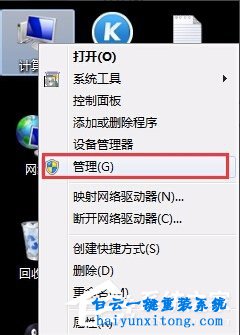
2、雙擊“本地用戶和組”,然后雙擊其下的“用戶”。
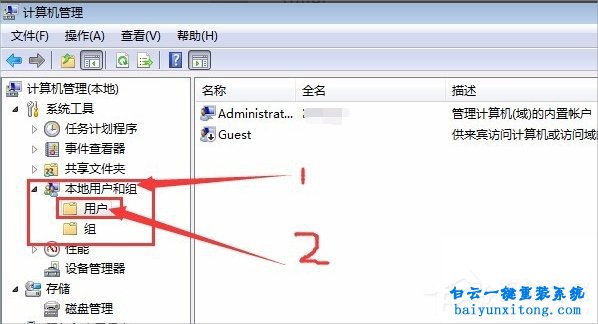
3、展開如下界面。
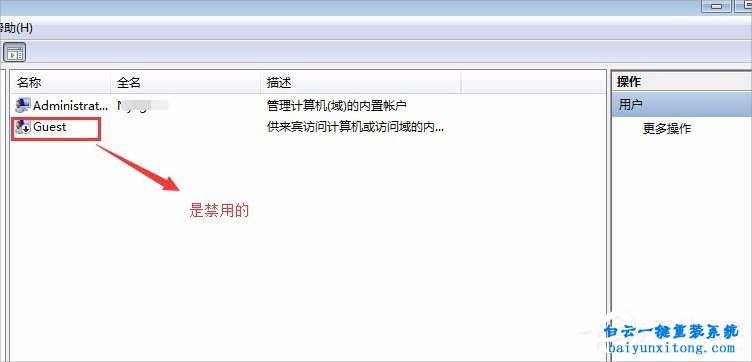
4、可以看到,guest用戶是禁用的,這時候雙擊“guest”,彈出如下界面。
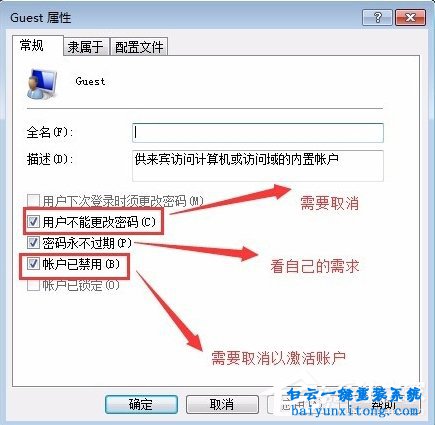
5、按需求開啟了guest賬戶后第一步就算完成了。或者采取命令行的方法,不過最好先確定你具有系統管理員的權限。也就是在cmd的左上角提示你是管理員權限,或者輸入whoami看看你是不是amdinistrator,如圖:
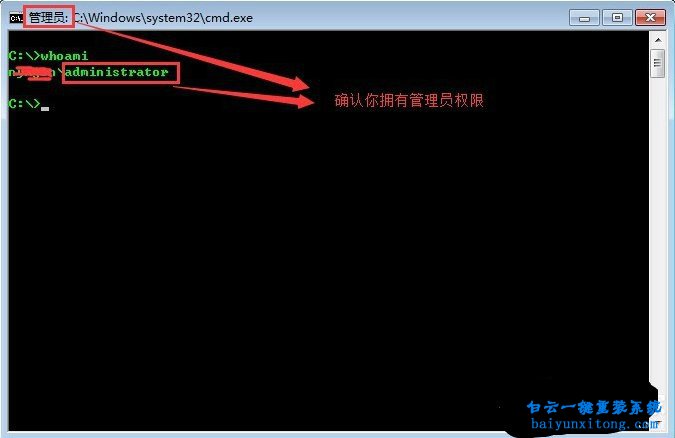
6、輸入net user guest /active:yes激活guest賬戶,改密碼的話就是net user guest 新密碼。
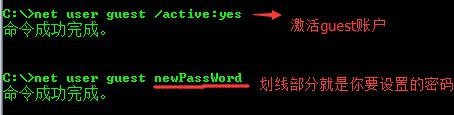
7、如果這時候你試驗一下切換賬戶登錄,不好意思,還是不可以,為啥呢?因為電腦默認的安全策略是禁止了guest終端登陸的,那咋辦?沒事,在命令提示符或者運行框中輸入“gpedit”打開如下窗體。
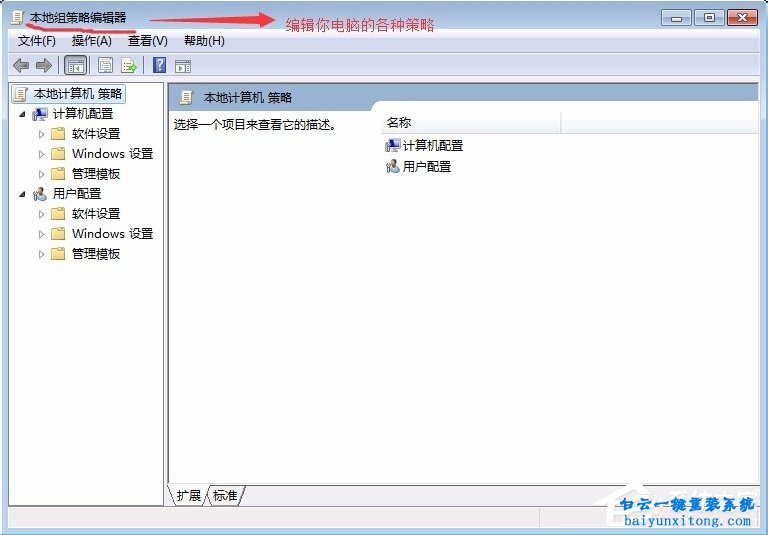
8、依次打開“計算機配置-Windows設置-安全設置-本地策略-用戶權限分配”把窗體打開到如下圖所示狀態。
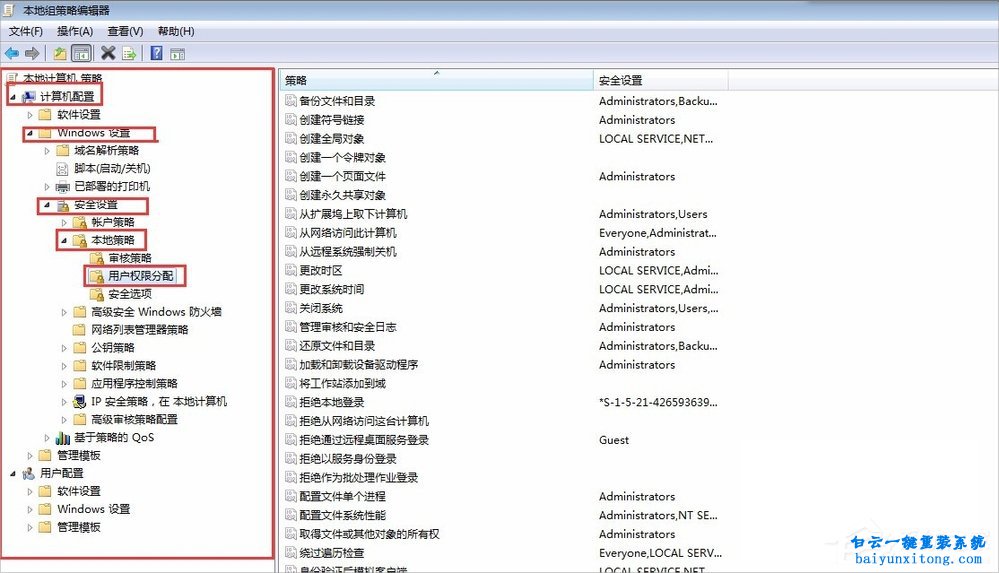
9、分別找到這幾項“拒絕本地登錄”和“允許本地登錄”,把拒絕的guest項刪除,如圖:
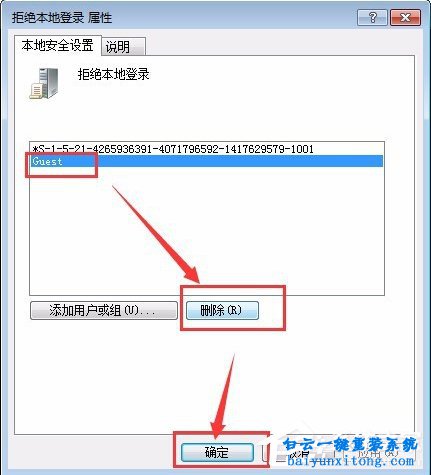
10、找到允許本地登錄,把guest添加進去,要注意,是可以手動輸入guest,但是一定要點一下“檢查名稱”,形成完整的名稱才行。
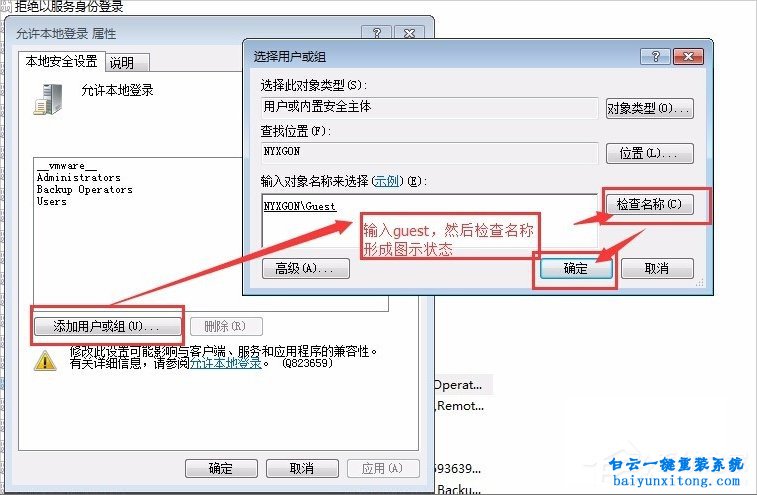
11、現在就已經可以本地登錄guest了,不想guest賬戶被啟用,可以把所有操作反著來一遍即可,當然,guest取消激活的命令行是net user guest /active:no。

怎么開啟win7系統來賓賬戶的教程就講到這里了,其實開啟guest來賓賬戶很簡單,但是在不需要使用的時候也需要大家關閉這個賬戶,這個賬戶會導致黑客乘虛而入,所以沒需要的時候一定要關閉來賓賬戶。
怎么開啟win7系統來賓賬戶的方法/步驟:
猜你喜歡:ghost win7系統安裝
1、在電腦端激活guest用戶有多種方法,只說最常用的兩種。第一種在“計算機”或“我的電腦”單擊右鍵,選擇“管理”。
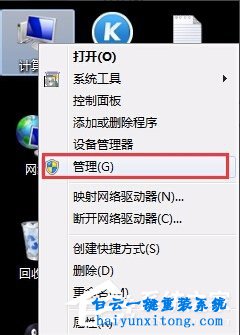
2、雙擊“本地用戶和組”,然后雙擊其下的“用戶”。
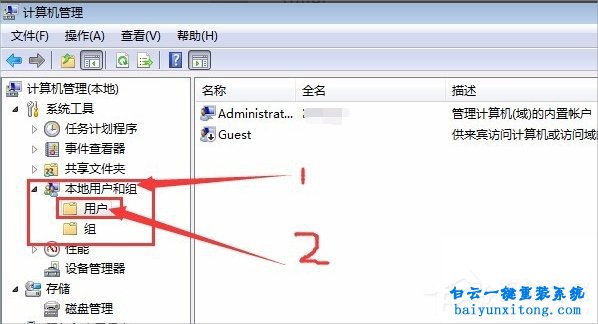
3、展開如下界面。
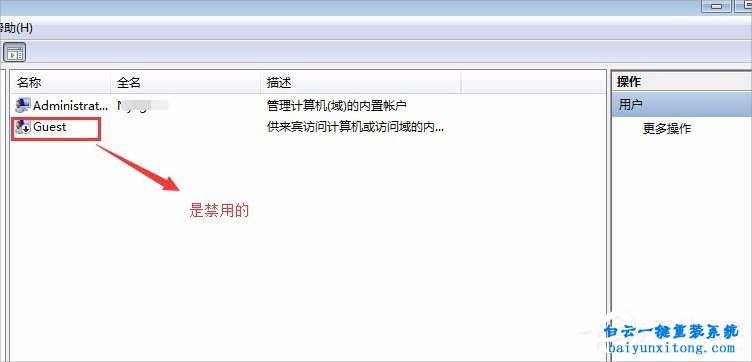
4、可以看到,guest用戶是禁用的,這時候雙擊“guest”,彈出如下界面。
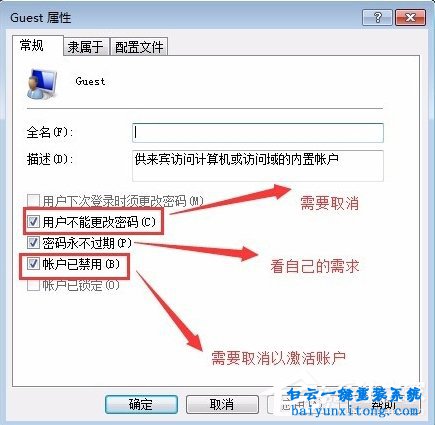
5、按需求開啟了guest賬戶后第一步就算完成了。或者采取命令行的方法,不過最好先確定你具有系統管理員的權限。也就是在cmd的左上角提示你是管理員權限,或者輸入whoami看看你是不是amdinistrator,如圖:
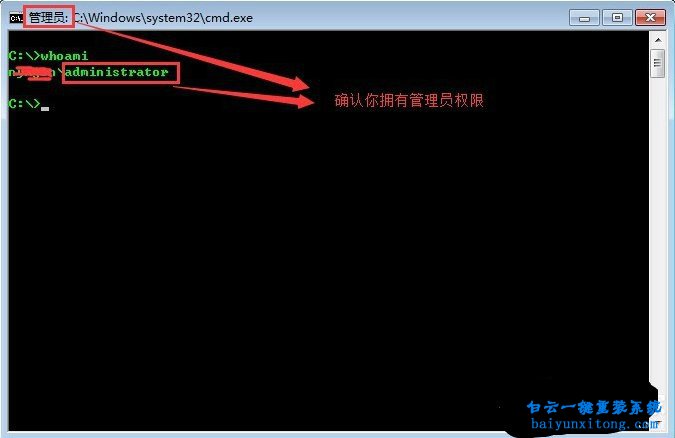
6、輸入net user guest /active:yes激活guest賬戶,改密碼的話就是net user guest 新密碼。
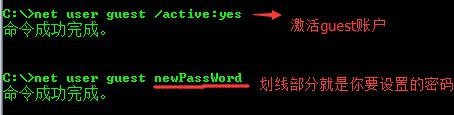
7、如果這時候你試驗一下切換賬戶登錄,不好意思,還是不可以,為啥呢?因為電腦默認的安全策略是禁止了guest終端登陸的,那咋辦?沒事,在命令提示符或者運行框中輸入“gpedit”打開如下窗體。
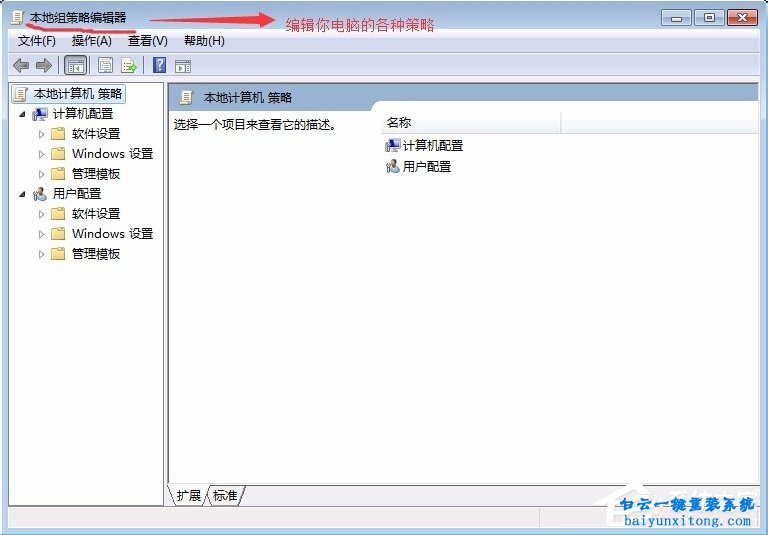
8、依次打開“計算機配置-Windows設置-安全設置-本地策略-用戶權限分配”把窗體打開到如下圖所示狀態。
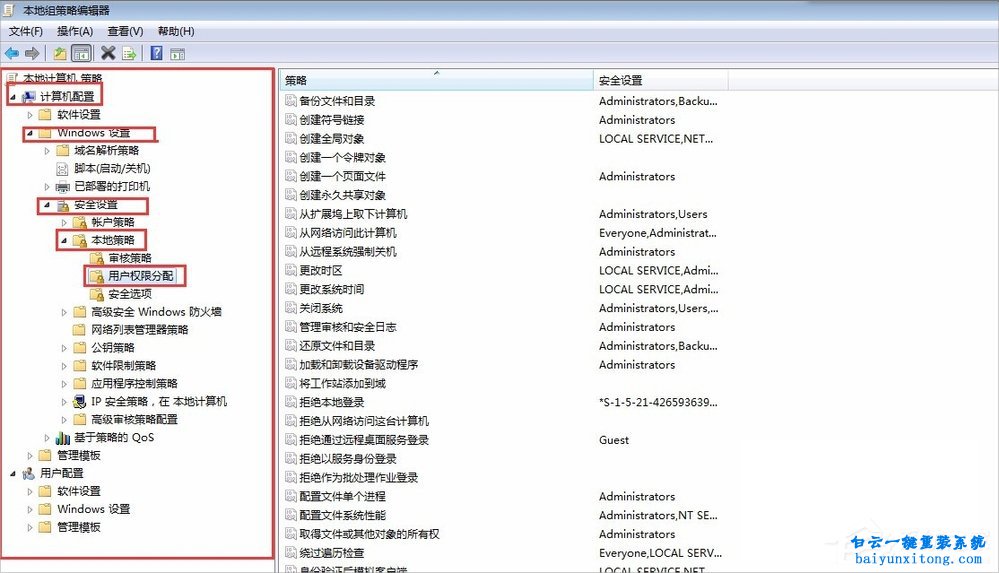
9、分別找到這幾項“拒絕本地登錄”和“允許本地登錄”,把拒絕的guest項刪除,如圖:
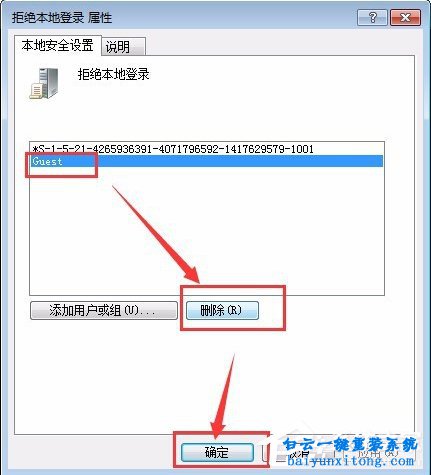
10、找到允許本地登錄,把guest添加進去,要注意,是可以手動輸入guest,但是一定要點一下“檢查名稱”,形成完整的名稱才行。
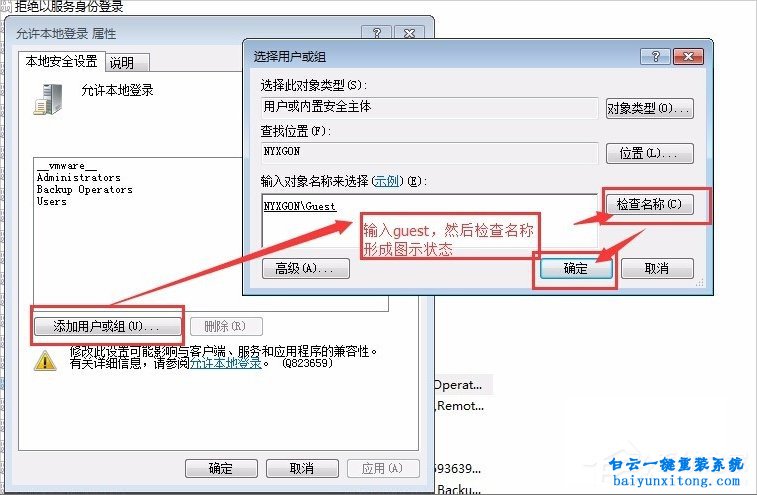
11、現在就已經可以本地登錄guest了,不想guest賬戶被啟用,可以把所有操作反著來一遍即可,當然,guest取消激活的命令行是net user guest /active:no。

怎么開啟win7系統來賓賬戶的教程就講到這里了,其實開啟guest來賓賬戶很簡單,但是在不需要使用的時候也需要大家關閉這個賬戶,這個賬戶會導致黑客乘虛而入,所以沒需要的時候一定要關閉來賓賬戶。
標簽:
win7系統教程

Win10如何在非觸屏設備打開經典模式屏幕鍵盤|怎么打開屏幕鍵盤使用搭載win10系統的 觸屏設備用戶打開屏幕鍵盤,可以直接按設置 - 設備 - 輸入,里面就可以找到屏幕鍵盤的開關。 但是對

聯想拯救者刃7000K 2021臺式電腦11代CPU怎么裝Win7聯想拯救者刃7000K 2021系列臺式電腦,是聯想推出的臺式電腦,目前共有4款產品。英特爾酷睿i開頭11代系列處理器,默認預裝



